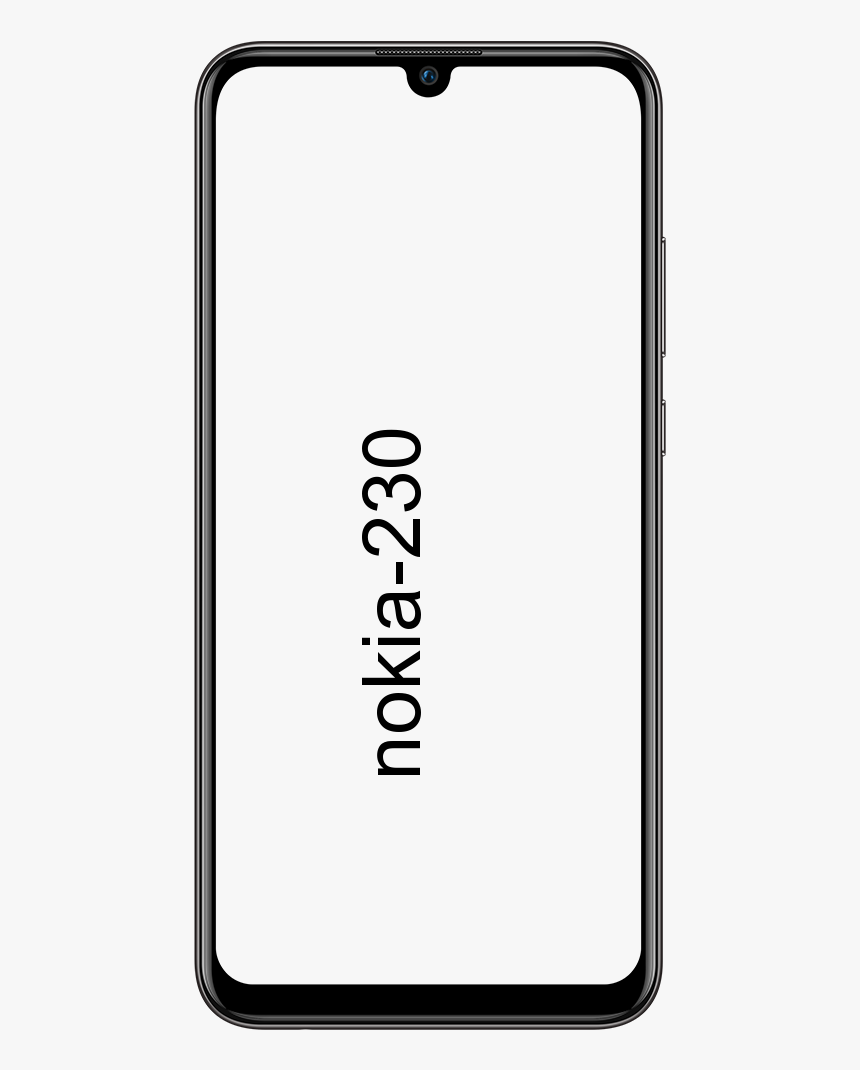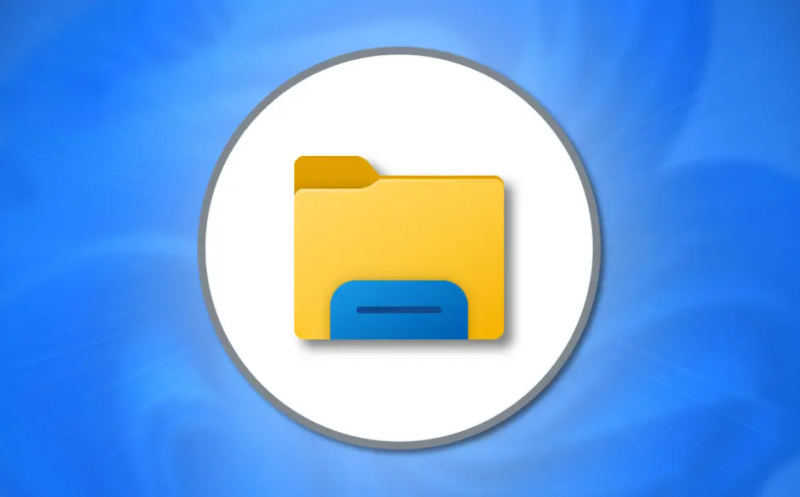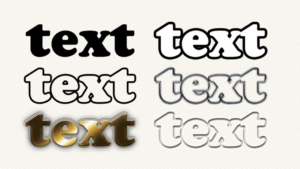Как да коригирам пакета не може да бъде регистрирана грешка
Искате ли да поправите грешка „Пакетът не може да бъде регистриран“? За Windows 10 Приложението Microsoft Photos е най-доброто приложение, което се предлага в операционната система Windows 10. Но понякога може да генерира грешки. Една такава грешка е Пакетът не може да бъде регистриран.
Много потребители получават грешката Пакетът не може да бъде регистриран грешка те се опитват да отворят файл с изображение като .JPG или .PNG. За някои потребители, които се сблъскват с тази грешка, този проблем възниква при всяко изображение, което се опитват да отворят, докато други твърдят, че проблемът се задейства само от някои файлове. Също така потвърждаваме, че проблемът възниква за Windows 10, 8.1 и 7.
Каква е причината за пакета да не може да бъде регистрирана грешка?
Разглеждаме това конкретно съобщение за грешка, след като разглеждаме различни потребителски отчети и сценариите за поправка, използвани за смекчаване на проблема. Това са много различни потенциални причини, които предизвикват този проблем:

- Грешката възникна при повреда на системния файл: Когато проблемът възникне от набор от повредени системни файлове. Много потребители твърдяха, че проблемът е отстранен, когато извършват сканиране на DISM и SFC.
- Приложение за счупени снимки - В някои ситуации проблемът възниква, ако приложението за снимки създаде бъркотия след актуализация или съдържа някои повредени файлове. Ако случаят стане такъв, след това можете да коригирате проблема, след като коригирате или нулирате приложението Снимки.
- Основните фото файлове са повредени - Инсталаторът на Windows не може да докосне основните файлове на огромното мнозинство от приложенията на Store. Ако имате няколко повредени основни файла на приложението, единственият метод, който ще можете да отстраните, е чрез преинсталиране на приложението чрез PowerShell.
- Повредена инсталация на Windows - Много потребители твърдят, че отстраняват проблема само след извършване на ремонтна инсталация. Това препоръчва проблемът да бъде причинен и от файловете на Windows.
Проблеми и поправки
Следното решение може да помогне за отстраняване на тази грешка в приложението Windows 10 Photos:
- Проверка на системни файлове и DISM.
- Нулиране на приложението Microsoft Photos.
- Преинсталирайте приложението Microsoft Photos чрез Windows PowerShell.
- Използвайте инструмента за отстраняване на неизправности в приложенията на Windows Store
- Поправете повредени файлове
- Върнете се обратно към класическия Windows Photo Viewer
Използвайте Проверка на системни файлове и DISM
За да разрешим всеки проблем с повреда на файла, ние предложихме да използваме System File Checker (sfc / scannow) и DISM. И двата инструмента заменят компютърните файлове с нови копия.
Когато тези команди се изпълняват в определен ред, рестартирайте компютъра си и опитайте отново.
Нулиране на приложението за снимки
Някои потребители твърдяха, че най-накрая решават проблема, следвайки инструкциите, подходящи за нулиране на Снимки ап.
Хайде да разгледаме нулирането на приложението Снимки:
Етап 1:
Хит Клавиш на Windows + R за да отворите диалоговия прозорец Run. След това въведете ms-настройки: функции на приложенията и удари Въведете за да отворите Приложения и функции екран на Настройки ап.
Стъпка 2:
В менюто Приложения и функции се придвижете надолу до списъка с приложения и излитайте през тях, докато не поставите Microsoft Photos. След като го прегледате, докоснете го и изберете Разширени опции .
Стъпка 3:
В екрана за разширени избори на приложението Снимки, преминете надолу до раздела Нулиране и натиснете Ремонт. Когато процесът завърши, преминете към изображение, което по-рано е задействало Пакетът не може да бъде регистриран грешка и преглед, ако проблемът е отстранен.
Стъпка 4:
Ако проблемът все още е наличен, докоснете Нулиране бутон (по-долу Ремонт) и докоснете Нулиране още веднъж за потвърждение.
Стъпка 5:
Когато приложението е нулирано. След това създайте процеса, който по-рано е задействал съобщението за грешка, и вижте дали проблемът е отстранен.
Ако Пакетът не може да бъде регистриран все още се среща грешка, превъртете надолу до другия метод по-долу.
Преинсталирайте приложението Microsoft Photos чрез Windows PowerShell.
Няколко потребители твърдят, че Пакетът не може да бъде регистриран грешка спря да се появява, след като те използват поредица от инструкции за деинсталиране и след това отново инсталират приложението за снимки по подразбиране чрез Powershell. Този метод ще изтрие всички файлове, свързани с тази програма, освен освежаване на кеша и файловете, които вероятно ще бъдат засегнати от повреда.
Ето статия за преинсталиране на приложението Photos чрез прозореца Powershell:
Етап 1:
Хит Клавиш на Windows + R да отворите a Бягай диалогов прозорец. След това въведете Powershell и удари Ctrl + Shift + Enter за да отворите повдигнат прозорец Powershell.
създаване на рейд 5 windows 10
Стъпка 2:
В повдигнатия прозорец на Powershell въведете следната команда и натиснете Въведете за да деинсталирате Приложение за снимки :
get-appxpackage Microsoft.ZuneVideo | remove-appxpackage
Стъпка 3:
Когато процесът приключи и приложението Снимки бъде успешно деинсталирано. След това използвайте следната команда и натиснете Въведете за да инсталирате отново приложението:
Get-AppxPackage -allusers Microsoft.ZuneVideo | Foreach {Add-AppxPackage -DisableDevelopmentMode -Register $ ($ _. InstallLocation) AppXManifest.xml}
Стъпка 4:
Когато процесът приключи, рестартирайте компютъра си и вижте дали проблемът е отстранен при стартирането на другата система.
Ако все още сте изправени пред Пакетът не може да бъде регистриран грешка, превъртете надолу до другия метод по-долу.
Изпълнение на инструмента за отстраняване на неизправности в приложенията на Windows Store
Най-популярното решение на Пакетът не може да бъде регистриран грешката е да стартирате инструмента за отстраняване на неизправности в приложенията на Windows Store Някои потребители са изправени пред същия проблем като този при стартиране на инструмента за отстраняване на неизправности.
Уверете се, че инструментът за отстраняване на неизправности в приложенията на Windows Store съдържа колекция от техники за често срещани проблеми с приложенията на Store като този. Ако е приложима техника за ремонт, помощната програма автоматично ще предложи правилното решение за проблема. Ето как да:
Етап 1:
Хит Клавиш на Windows + R да отворите a Бягай диалогов прозорец. След това въведете ms-настройки: отстраняване на неизправности вътре се появи най-новото Бягай кутия.
Стъпка 2:
В Отстраняване на неизправности , преминете надолу към Намерете и коригирайте други проблеми раздел и място Приложения за Windows Store. След като го видите, докоснете го и след това изберете Стартирайте инструмента за отстраняване на неизправности .
Стъпка 3:
Когато стартира помощната програма, изчакайте известно време, докато периодът на сканиране приключи. След като диагностиката приключи, натиснете Приложете тази корекция.
Стъпка 4:
Когато корекцията е приложена, рестартирайте компютъра си и вижте дали проблемът е отстранен при стартирането на другия компютър.
Поправете повредени файлове
Едно от най-често срещаните решения е да поправите повредени системни файлове. Много потребители твърдят, че проблемът е отстранен, след като са използвали Command Prompt за извършване на много сканирания, способни да поправят системните файлове на повреда.
Етап 1:
Хит Клавиш на Windows + R да отворите a Бягай диалогов прозорец. След това въведете cmd и удари Ctrl + Shift + Enter за да отворите команден ред. Когато се появи подкана от UAC (Контрол на потребителски акаунти) , Натисни Да да се разрешат административни права.
Стъпка 2:
В повишения команден ред въведете следните команди в този ред и натиснете Въведете след всеки:
Dism /Online /Cleanup-Image /CheckHealth Dism /Online /Cleanup-Image /ScanHealth Dism /Online /Cleanup-Image /RestoreHealth
Стъпка 3:
След като методите приключат, рестартирайте компютъра си и вижте дали проблемът е отстранен след опити за отваряне на същия файл, който по-рано е задействал грешката.
Стъпка 4:
Ако проблемът все още възниква, следвайте отново стъпка 1, за да отворите друг команден ред. Този път въведете следната команда, за да стартирате a Проверка на системни файлове (SFC) сканиране:
sfc/scannow
Стъпка 5:
Когато процедурата приключи, рестартирайте компютъра си и вижте дали проблемът е отстранен при стартирането на другия компютър.
Върнете се обратно към класическия Windows Photo Viewer
Много потребители твърдят, че проблемът е отстранен, след като са заменили приложението Photo Viewer със старото приложение на Windows Photo Viewer. Сега тази техника е доста трудна, като се има предвид, че Windows 10 не може официално да поддържа това приложение. Ето как да:
Етап 1:
Хит Клавиш на Windows + R за да отворите диалоговия прозорец Run. След това в текстовото поле въведете бележник и удари Въведете за да отворите текстовия редактор на Windows по подразбиране.
Стъпка 2:
В новоотворения прозорец на бележника Ctrl + C и Ctrl + V следният код:
Windows Registry Editor Version 5.00 [HKEY_CLASSES_ROOTApplicationsphotoviewer.dll] [HKEY_CLASSES_ROOTApplicationsphotoviewer.dllshell] [HKEY_CLASSES_ROOTApplicationsphotoviewer.dllshellopen] 'MuiVerb'='@photoviewer.dll,-3043' [HKEY_CLASSES_ROOTApplicationsphotoviewer.dllshellopencommand] @=hex(2):25,00,53,00,79,00,73,00,74,00,65,00,6d,00,52,00,6f,00,6f,00,74,00,25, 00,5c,00,53,00,79,00,73,00,74,00,65,00,6d,00,33,00,32,00,5c,00,72,00,75,00, 6e,00,64,00,6c,00,6c,00,33,00,32,00,2e,00,65,00,78,00,65,00,20,00,22,00,25, 00,50,00,72,00,6f,00,67,00,72,00,61,00,6d,00,46,00,69,00,6c,00,65,00,73,00, 25,00,5c,00,57,00,69,00,6e,00,64,00,6f,00,77,00,73,00,20,00,50,00,68,00,6f, 00,74,00,6f,00,20,00,56,00,69,00,65,00,77,00,65,00,72,00,5c,00,50,00,68,00, 6f,00,74,00,6f,00,56,00,69,00,65,00,77,00,65,00,72,00,2e,00,64,00,6c,00,6c, 00,22,00,2c,00,20,00,49,00,6d,00,61,00,67,00,65,00,56,00,69,00,65,00,77,00, 5f,00,46,00,75,00,6c,00,6c,00,73,00,63,00,72,00,65,00,65,00,6e,00,20,00,25, 00,31,00,00,00 [HKEY_CLASSES_ROOTApplicationsphotoviewer.dllshellopenDropTarget] 'Clsid'='{FFE2A43C-56B9-4bf5-9A79-CC6D4285608A}' [HKEY_CLASSES_ROOTApplicationsphotoviewer.dllshellprint] [HKEY_CLASSES_ROOTApplicationsphotoviewer.dllshellprintcommand] @=hex(2):25,00,53,00,79,00,73,00,74,00,65,00,6d,00,52,00,6f,00,6f,00,74,00,25, 00,5c,00,53,00,79,00,73,00,74,00,65,00,6d,00,33,00,32,00,5c,00,72,00,75,00, 6e,00,64,00,6c,00,6c,00,33,00,32,00,2e,00,65,00,78,00,65,00,20,00,22,00,25, 00,50,00,72,00,6f,00,67,00,72,00,61,00,6d,00,46,00,69,00,6c,00,65,00,73,00, 25,00,5c,00,57,00,69,00,6e,00,64,00,6f,00,77,00,73,00,20,00,50,00,68,00,6f, 00,74,00,6f,00,20,00,56,00,69,00,65,00,77,00,65,00,72,00,5c,00,50,00,68,00, 6f,00,74,00,6f,00,56,00,69,00,65,00,77,00,65,00,72,00,2e,00,64,00,6c,00,6c, 00,22,00,2c,00,20,00,49,00,6d,00,61,00,67,00,65,00,56,00,69,00,65,00,77,00, 5f,00,46,00,75,00,6c,00,6c,00,73,00,63,00,72,00,65,00,65,00,6e,00,20,00,25, 00,31,00,00,00 [HKEY_CLASSES_ROOTApplicationsphotoviewer.dllshellprintDropTarget] 'Clsid'='{60fd46de-f830-4894-a628-6fa81bc0190d}'Стъпка 3:
Когато вмъквате кода. Насочете се към Файл> Запазване като и изберете място, където искате да го запазите. Но преди да почукате Запази, не забравяйте, че променяте разширението от .текст да се . рег . След това можете да натиснете Запазете.
Стъпка 4:
Докоснете два пъти най-новото .reg файл за връщане на стария Windows Photo Editor .
Стъпка 5:
Когато Регистър ключовете са включени, рестартирайте компютъра, за да придържате модификацията.
Стъпка 6:
Хит Клавиш на Windows + R за да отворите друга Бягай кутия. След това въведете ms-настройки: по подразбиране и удари Въведете за да отворите Приложения по подразбиране прозорец на Настройки ап.
Стъпка 7:
В списъка с приложения по подразбиране докоснете иконата в долната част на Photo Viewer, и изберете Windows Photo Viewer от списъка.
Заключение:
Ето всичко за грешката в пакета не може да бъде регистрирана. Ако се сблъскате с някакъв проблем, уведомете ни. Ако смятате, че е полезно, уведомете ни за вашите предложения в раздела за коментари по-долу. Знаете ли друг алтернативен метод, който според вас не можем да разгледаме в това ръководство?
Дотогава! Продължавайте да се усмихвате 🤗
Прочетете също: